Galaxy S22: تمكين / تعطيل التدوير التلقائي للشاشة

مع هاتف Galaxy S22، يمكنك بسهولة تمكين أو تعطيل التدوير التلقائي للشاشة لتحسين تجربة الاستخدام.
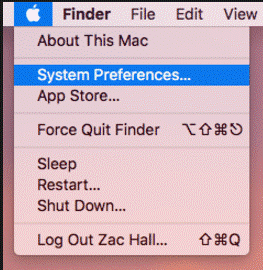
هل تعمل على وصفة رائعة ولكن نسيت مكونًا واحدًا وتريد التحقق منه على الإنترنت؟ قد لا ترغب في لمس لوحة المفاتيح لأن يديك متسخة. لماذا لا تدع جهاز الكمبيوتر الخاص بك يفعل ذلك نيابة عنك؟ كل ما عليك فعله هو التحدث بصوت عالٍ "يا Siri" متبوعًا باستعلامك؟
Siri هو مساعد شخصي ذكي يستخدم الأوامر الصوتية للإجابة على الأسئلة وتنفيذ مهام الهاتف الذكي المختلفة. هذه الميزة موجودة على iPhone و iPad منذ ذلك الحين. ولكن بعد إصدار Mac OS Sierra ، تم تضمينه في Mac أيضًا. لسوء الحظ ، لا يتم تمكين التنشيط الصوتي افتراضيًا.
في هذه المقالة ، سنناقش كيفية تمكين التنشيط الصوتي بدون استخدام اليدين "يا Siri" على نظام التشغيل Mac OS Sierra.
كيفية تشغيل الإملاء
من الضروري تمكين الإملاء للتأكد من أن نظامك يعمل على تنشيط صوتك.
الخطوة 1: اذهب إلى "أيقونة Apple".
الخطوة 2: اختر "تفضيلات النظام".
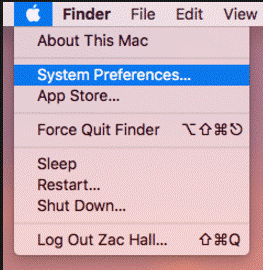
الخطوة 3: افتح "Keyboards" من "تفضيلات النظام".
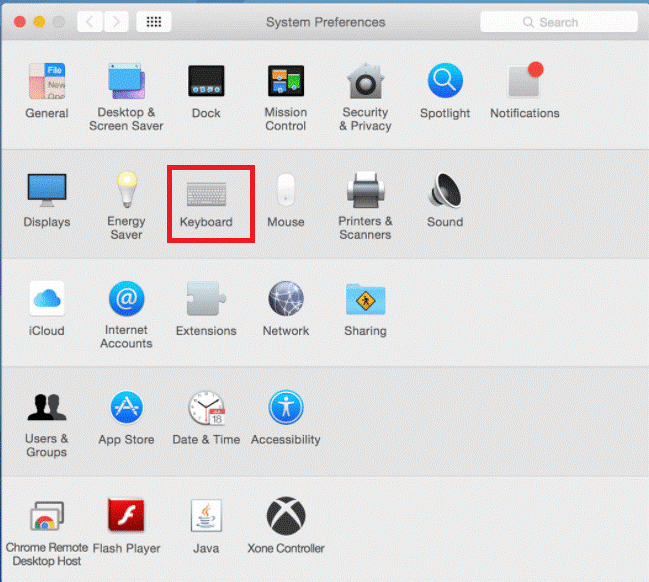
الخطوة 4: انقر فوق علامة التبويب "الإملاء".
الخطوة 5: حدد الزر "تشغيل" بجانب الإملاء.
الخطوة 6: ضع مربع الاختيار على "استخدام الإملاء المحسّن".
كيفية تمكين "Hey Siri" بدون استخدام اليدين على نظام التشغيل Mac OS Sierra
الخطوة 1: انتقل إلى أيقونة Apple الموجودة في الزاوية اليسرى العليا من شاشة جهاز الكمبيوتر الخاص بك.
الخطوة 2: انقر فوق "تفضيلات النظام" من القائمة المنسدلة.
الخطوة 3: في نافذة تفضيلات النظام ، انقر فوق إمكانية الوصول ثم قم بالتمرير لأسفل لتحديد الإملاء.
الخطوة 4: حدد علامة "تمكين عبارة الكلمة الأساسية للإملاء" وأدخل "مرحبًا" في حقل النص.
الخطوة 5: حدد تمكين الأوامر المتقدمة.
اقرأ أيضًا: كيفية قفل جهاز Mac الخاص بك عندما لا تكون في الجوار
الخطوة 6: الآن ، انقر فوق "أوامر الإملاء" واختر الزر (+) على يسار الجزء لإضافة أمر جديد.
الخطوة السابعة: اتبع التعليمات التالية:
الخطوة 8: حدد أولاً "Open Finder Items" إلى جانب "Perform" ثم افتح مجلد Applications (التطبيقات) وابحث عن تطبيق Siri.
الخطوة 9: حدد "Siri.App" ، واضغط على "تم".
الآن ، أنت جاهز تمامًا لاستخدام التنشيط الصوتي على جهاز Mac الخاص بك ، كل ما عليك فعله هو قول "يا Siri" وسيستدعي Siri بسرعة. بالطبع ، يمكنك تغيير الأمر مثل "Hey Computer" أو "Hey Mac" للتأكد من أنك لن تقوم بتشغيل أي أداة أخرى مع جهاز Mac الخاص بك.
اقرأ أيضًا: أفضل محرر بيانات EXIF لنظام التشغيل Mac: Photos Exif Editor
لا تنسَ مشاركة تجربتك غير اليدوية في قسم التعليقات أدناه.
مع هاتف Galaxy S22، يمكنك بسهولة تمكين أو تعطيل التدوير التلقائي للشاشة لتحسين تجربة الاستخدام.
إذا كنت ترغب في معرفة ما الذي حذفته سابقًا أو الإجابة عن كيفية مشاهدة التغريدات المحذوفة على Twitter، فهذا الدليل مناسب لك. اقرأ المدونة لتجد إجابتك.
هل سئمت من جميع القنوات التي اشتركت فيها؟ تعرف على كيفية إلغاء الاشتراك في جميع قنوات اليوتيوب مرة واحدة بسهولة وفاعلية.
هل تواجه مشاكل في استقبال أو إرسال الرسائل النصية على هاتف Samsung Galaxy؟ إليك 5 طرق فعالة لإعادة ضبط إعدادات الرسائل على Samsung.
إذا بدأ جهاز Android الخاص بك في الشحن الاحتياطي تلقائيًا، اتبع هذه الخطوات الفعالة لتعطيل هذه الميزة وإصلاح المشكلة بسهولة.
تعرف على كيفية تغيير اللغة ونغمة الصوت في تطبيق Bixby Voice بسهولة، واكتشف خطوات بسيطة لتحسين تجربتك مع مساعد Samsung الصوتي الذكي.
تعلم كيفية دفق Zoom Meeting Live على Facebook Live و YouTube بشكل سهل وفعال. خطوات تفصيلية ومتطلبات أساسية لتتمكن من بث اجتماعاتك مباشرة.
هل تواجه مشكلة في إرفاق الملفات في Gmail؟ نوضح لك 8 حلول فعّالة لمساعدتك في حل هذه المشكلة وإرسال ملفاتك بسلاسة.
هل تريد العثور على شخص محدد على Telegram؟ فيما يلي 6 طرق سهلة يمكنك استخدامها للبحث عن الأشخاص على Telegram بسهولة ويسر.
استمتع بمشاهدة مقاطع فيديو YouTube بدون إعلانات مع هذه الطرق الفعالة.







